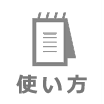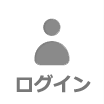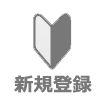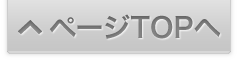よくある質問
 サービス全般について
サービス全般について 登録情報について
登録情報について 月額プラン、ポイントについて
月額プラン、ポイントについて サービス全般について
サービス全般についていつでも書店とは?
いつでも書店とは、パソコン・スマートフォン・タブレット端末等で電子コミック、書籍等を読むことができるサービスです。
「いつでも書店」(WEBサイト)より電子書籍をご購入いただき、閲覧は専用ビューア「いつでも本棚」(無料アプリ)にてお楽しみいただけます。
下のボタンから専用ビューア(無料アプリ)「いつでも本棚」をダウンロードして下さい。
iOS用アプリAndroid用アプリ「いつでも書店」(WEBサイト)より電子書籍をご購入いただき、閲覧は専用ビューア「いつでも本棚」(無料アプリ)にてお楽しみいただけます。
下のボタンから専用ビューア(無料アプリ)「いつでも本棚」をダウンロードして下さい。
※PCでの作品閲覧方法がアプリからブラウザビューアへ変更となります。詳しくはこちらをご確認ください。
電子書籍を読むためには?
下記の手順を行って下さい。
1.まずはWEBサイト「いつでも書店」にて会員登録、月額プランに登録し、ポイントを取得します。
2.読みたい本を選びます。
3.本を選択すると「作品の一覧」のページが表示されますので、そちらよりお好みの話数または巻数を選択します。
4.ダウンロードページが表示されましたら、タイトルと話数または巻数をご確認の上、「購入する」をタップします。
5.「ダウンロード」の表示に切り替わりましたら、「ダウンロード」をタップしていただくとダウンロードが開始されます。
※通信状況などにより多少お時間を要する場合があります。
1.まずはWEBサイト「いつでも書店」にて会員登録、月額プランに登録し、ポイントを取得します。
2.読みたい本を選びます。
3.本を選択すると「作品の一覧」のページが表示されますので、そちらよりお好みの話数または巻数を選択します。
4.ダウンロードページが表示されましたら、タイトルと話数または巻数をご確認の上、「購入する」をタップします。
5.「ダウンロード」の表示に切り替わりましたら、「ダウンロード」をタップしていただくとダウンロードが開始されます。
※通信状況などにより多少お時間を要する場合があります。
会員登録する方法は?
いつでも書店をご利用いただくには会員登録が必要となります。
下記手順にてご登録いただけます。
①新規登録ページにある「会員登録」をタップ。
②お客様のユーザーIDとパスワードを入力。
③月額プラン登録画面で、登録を選択。
④月額登録完了 いつでも書店をご利用いただけます。
下記手順にてご登録いただけます。
①新規登録ページにある「会員登録」をタップ。
②お客様のユーザーIDとパスワードを入力。
③月額プラン登録画面で、登録を選択。
④月額登録完了 いつでも書店をご利用いただけます。
何台の端末で利用できますか?
1つのログインIDで同時に3台の端末まで利用可能です。
1台目の端末で購入した作品を別の端末でご覧いただくには「同期」操作が必要です。
(「同期」方法は「2台目、3台目の端末での利用方法」をご参照ください)
1台目の端末で購入した作品を別の端末でご覧いただくには「同期」操作が必要です。
(「同期」方法は「2台目、3台目の端末での利用方法」をご参照ください)
対応しているデバイスは?
■パソコン
Windows Vista、Windows 7、Windows 8.1以降
※Mac OSには対応しておりません。
■Android(スマートフォン・タブレット)
Android2.2以降
■iOS端末(iPhone・iPad)
iOS 5.0以降
いつでも書店IDを忘れた方へ
いつでも書店ID作成時にいつでも書店IDを明記したメールをお送りしておりますので、そちらからご確認ください。
それでもわからない方はご登録されたメールアドレスを明記の上、下記ボタンよりお問い合わせください。
お問い合わせそれでもわからない方はご登録されたメールアドレスを明記の上、下記ボタンよりお問い合わせください。
 本棚・ビューワアプリについて
本棚・ビューワアプリについてiOS7のアップデートに関する注意事項
■ 登録端末について
iOS6以前のバージョンからiOS7にアップデートを行った場合、iOS7の端末はアプリ上で別端末として認識されます。
そのためOSのアップデート前に「いつでも本棚」に3台の端末を登録していた場合は、iOS7にアップデート後「いつでも本棚」を起動すると端末上限エラーが表示されます。
>端末上限の解消方法
端末上限のエラーメッセージが表示された後、現在登録されている端末の一覧が表示されます。
一覧の中より古いiPhoneの情報を削除してください。
※一度キャンセルを行ってしまい、本棚が初期化されてしまったお客様は、アプリ上の「設定」>「ログアウト」>「端末リスト」をタップし、登録を解除する端末をお選びください。
(iOS7の新しい端末を登録することにより、以前の本棚の状態に戻すことができます。)
iOS6以前のバージョンからiOS7にアップデートを行った場合、iOS7の端末はアプリ上で別端末として認識されます。
そのためOSのアップデート前に「いつでも本棚」に3台の端末を登録していた場合は、iOS7にアップデート後「いつでも本棚」を起動すると端末上限エラーが表示されます。
>端末上限の解消方法
端末上限のエラーメッセージが表示された後、現在登録されている端末の一覧が表示されます。
一覧の中より古いiPhoneの情報を削除してください。
※一度キャンセルを行ってしまい、本棚が初期化されてしまったお客様は、アプリ上の「設定」>「ログアウト」>「端末リスト」をタップし、登録を解除する端末をお選びください。
(iOS7の新しい端末を登録することにより、以前の本棚の状態に戻すことができます。)
アプリを削除してしまった
WEBサイト「いつでも書店」内もしくはAppストア、またはGoogle Playストアからでもダウンロードできます。
再ダウンロード期間内であれば、購入された電子書籍の再ダウンロードができます。
■WEBサイト「いつでも書店」内のメニューから「購入作品」よりダウンロード下さい。
再ダウンロード期間内であれば、購入された電子書籍の再ダウンロードができます。
■WEBサイト「いつでも書店」内のメニューから「購入作品」よりダウンロード下さい。
電子書籍が閲覧できない
電子書籍を閲覧するためにはアプリ「いつでも本棚」のダウンロードが必要です。
iOS用アプリAndroid用アプリ
※PCでの作品閲覧方法がアプリからブラウザビューアへ変更となります。詳しくはこちらをご確認ください。
iOS用アプリAndroid用アプリ
※PCでの作品閲覧方法がアプリからブラウザビューアへ変更となります。詳しくはこちらをご確認ください。
アプリがうまく起動しない場合はお手持ちの端末のOSバージョンをご確認いただき、OSのアップデートを行ってください。
それでも動かない場合はお手数ですが、アプリの再インストールをお試しください。
※いつでも本棚の対応OSは下記となります。
■パソコン
Windows Vista、Windows 7、Windows 8.1以降
※Mac OSには対応しておりません。
■Android(スマートフォン・タブレット)
Android2.2以降
■iOS端末(iPhone・iPad)
iOS 5.0以降
※スマートフォン・タブレットでfirefoxブラウザを利用し、本棚アプリをダウンロードした場合、 パソコン用ビューアアプリがダウンロードされてしまう為、他のブラウザをご利用下さい。
 月額プラン、ポイントについて
月額プラン、ポイントについてお申し込みプランの確認方法について
お申し込みプランはメニューページの保有ポイント欄の下に記載されておりますので、そちらでご確認いただけます。
メニューページへは下記ボタンよりお進みください。
メニューメニューページへは下記ボタンよりお進みください。
※すべてのプランを退会されている場合は「月額プランに登録」のボタンが表示されます。
退会方法について
いつでも書店の退会はページ下部にございます「月額プラン退会」から可能です。
「退会したい決済プラン」を選択し、退会することができます。
※状態によっては再度ログインを求められる場合がございます。
※退会後も、保有ポイントがある場合はコンテンツのダウンロードが可能です。お持ちのポイントの有効期限は、ポイント付与された月を含む6ヶ月目の末日までになります。
「退会したい決済プラン」を選択し、退会することができます。
※状態によっては再度ログインを求められる場合がございます。
※退会後も、保有ポイントがある場合はコンテンツのダウンロードが可能です。お持ちのポイントの有効期限は、ポイント付与された月を含む6ヶ月目の末日までになります。
月額プランのポイント付与日は?
■入会時
登録が完了した時点で、付与されます。
■再入会時
再入会が完了した時点で、付与されます。
※退会当月内に月額プランへ再入会した場合は、月額プランのポイントは付与されません。(請求も発生いたしません。)
■継続登録の場合
毎月1日に付与されます。
登録が完了した時点で、付与されます。
■再入会時
再入会が完了した時点で、付与されます。
※退会当月内に月額プランへ再入会した場合は、月額プランのポイントは付与されません。(請求も発生いたしません。)
■継続登録の場合
毎月1日に付与されます。
 作品のダウンロード・閲覧について
作品のダウンロード・閲覧について再ダウンロード期間はいつまで?
再ダウンロード期間とは、作品を購入後、本棚から削除してしまった場合でも再度ダウンロードして閲覧することができる期間です。
青空文庫、キャンペーン対象作品を除き、最短で365日となっておりますが、同一作品でも購入のタイミングによって再ダウンロード期間が異なる場合がございますので、作品購入ページの「再ダウンロード期間」の表記でご確認ください。
※青空文庫の再ダウンロード期間は1日となっております。
青空文庫、キャンペーン対象作品を除き、最短で365日となっておりますが、同一作品でも購入のタイミングによって再ダウンロード期間が異なる場合がございますので、作品購入ページの「再ダウンロード期間」の表記でご確認ください。
※青空文庫の再ダウンロード期間は1日となっております。
2台目、3台目の端末での利用方法は?
1台目の端末で購入した作品を2台目、3台目の端末でご覧いただくには「同期」操作が必要です。
同期したい端末でWEBサイト「いつでも書店」から1台目の登録で使用したログインID(キャリアIDもしくはいつでも書店ID)でログインを行ってください。
次に「メニュー」の「本棚アプリ起動」をタップすると本棚の同期が完了いたします。
※本をダウンロードする際は端末毎に専用ビューア(無料アプリ)の「いつでも本棚」が必要になります。
同期したい端末でWEBサイト「いつでも書店」から1台目の登録で使用したログインID(キャリアIDもしくはいつでも書店ID)でログインを行ってください。
次に「メニュー」の「本棚アプリ起動」をタップすると本棚の同期が完了いたします。
※本をダウンロードする際は端末毎に専用ビューア(無料アプリ)の「いつでも本棚」が必要になります。
3台(端末)利用していて、新たな1台(端末)を追加したい場合はどうしたら良いか?
同期をする際に、登録端末の解除画面が表示され登録した端末一覧が出ますので、登録解除する端末を選択頂ければ新たな1台を同期できます。
退会後も購入した作品の閲覧は可能ですか?
eoの会員サービス自体を退会される場合は、eoの会員IDといつでも書店IDの登録を紐づける必要があります。いつでも書店IDを作成せずに退会をしてしまうと、今まで購入いただいた電子書籍が見られなくなってしまいますので、必ずいつでも書店IDの登録を行ってください。また、退会をすると使用していたeoID・合算請求情報は継続できませんので、退会後は、サイトTOPのログイン画面から、いつでも書店IDでログインしていただき再度、決済方法選択でキャリアの合算請求またはクレジットカード決済の登録を行ってください。同期後、本棚アプリ内の作品がグレーアウト(灰色がかった状態)表示となっておりますので、ご覧になりたい作品をタップし、再ダウンロードを行ってください。
Ⅰ いつでも書店IDの作成方法
いつでも書店IDをお持ちでないお客様は下記手順よりいつでも書店IDを作成して下さい。
≪STEP1≫ ログイン画面から「eoID」でログイン
※STEP2へ進む前に、WEBサイト「いつでも書店」にて「ログイン」になっているか、必ずご確認ください。
▼
≪STEP2≫ 画面右上 の「メニュー」から「いつでも書店ID新規作成」ボタンをタップ
▼
≪STEP3≫ 「新規でご登録されるお客様」の「新規登録」ボタンをタップ
▼
≪STEP4≫ 「クレジットカード決済をご利用するお客様」の「いつでも書店IDを作成」ボタンをタップ
※クレジットカード決済をご利用でないお客様も、こちらのボタンをタップしてください。いつでも書店ID作成後、新たに月額プラン登録をしない限り、クレジットカード決済が適用されることはございません。
▼
≪STEP5≫ 空メールを送信
▼
≪STEP6≫ support@itsudoco.comよりメールが届きますので記載されたURLよりいつでも書店IDとPWを登録して下さい。
※迷惑メール設定をしている場合は、@itsudoco.comを受信可能な設定にして下さい。
▼
≪STEP7≫ いつでも書店IDの作成後、Ⅱ.いつでも書店の引継ぎ方法へお進みください。
Ⅱ 現在のポイントや購入作品の引継ぎ方法
≪STEP1≫ いつでも書店IDでログイン
※STEP2へ進む前に、WEBサイト「いつでも書店」にて「ログイン」になっているか、必ずご確認ください。
≪STEP2≫ 月額プランに登録する
≪STEP3≫ 画面右上 「メニュー」から「月額プランに登録」に進み、「決済方法を選択」でお好きな決済方法とプランを選択し、登録して下さい。 ※eoプロバイダー料金に合算はご選択できません。
Ⅰ いつでも書店IDの作成方法
いつでも書店IDをお持ちでないお客様は下記手順よりいつでも書店IDを作成して下さい。
≪STEP1≫ ログイン画面から「eoID」でログイン
※STEP2へ進む前に、WEBサイト「いつでも書店」にて「ログイン」になっているか、必ずご確認ください。
▼
≪STEP2≫ 画面右上 の「メニュー」から「いつでも書店ID新規作成」ボタンをタップ
▼
≪STEP3≫ 「新規でご登録されるお客様」の「新規登録」ボタンをタップ
▼
≪STEP4≫ 「クレジットカード決済をご利用するお客様」の「いつでも書店IDを作成」ボタンをタップ
※クレジットカード決済をご利用でないお客様も、こちらのボタンをタップしてください。いつでも書店ID作成後、新たに月額プラン登録をしない限り、クレジットカード決済が適用されることはございません。
▼
≪STEP5≫ 空メールを送信
▼
≪STEP6≫ support@itsudoco.comよりメールが届きますので記載されたURLよりいつでも書店IDとPWを登録して下さい。
※迷惑メール設定をしている場合は、@itsudoco.comを受信可能な設定にして下さい。
▼
≪STEP7≫ いつでも書店IDの作成後、Ⅱ.いつでも書店の引継ぎ方法へお進みください。
Ⅱ 現在のポイントや購入作品の引継ぎ方法
≪STEP1≫ いつでも書店IDでログイン
※STEP2へ進む前に、WEBサイト「いつでも書店」にて「ログイン」になっているか、必ずご確認ください。
≪STEP2≫ 月額プランに登録する
≪STEP3≫ 画面右上 「メニュー」から「月額プランに登録」に進み、「決済方法を選択」でお好きな決済方法とプランを選択し、登録して下さい。 ※eoプロバイダー料金に合算はご選択できません。
※複数の単語で検索する場合は、単語の間に半角スペースを入力してください。
※複数の単語で検索したい場合は、単語の間に半角スペースを入力してください。